Ako odstrániť tímovú chatovú skupinu – TechCult
Rôzne / / July 29, 2023
Microsoft Teams je výkonná komunikačná aplikácia, ktorá umožňuje bezproblémovú spoluprácu medzi členmi tímu. Vzhľadom na nespočetné množstvo funkcií, ktoré platforma ponúka, je však ľahké sa stratiť pri vykonávaní konkrétnych akcií, ako je napríklad odstránenie chatovej skupiny. Aby sme vám to uľahčili, v tomto článku vás prevedieme, ako efektívne odstrániť četovú skupinu v Microsoft Teams.

Obsah
Ako odstrániť chatovaciu skupinu Teams
V Microsoft Teams je možné dosiahnuť uprataný a organizovaný pracovný priestor odstránením starých četových skupín. Ak si nie ste istí, nižšie sa dozviete, ako odstrániť chatovú skupinu Teams.
Ak chcete odstrániť četovú skupinu, postupujte podľa nasledujúcich krokov:
1. Najprv, nájdite chat ktoré chcete vymazať zo zoznamu chatu.
2. Umiestnite kurzor myši na chat, ktorý chcete odstrániť, a kliknite naň tri vodorovné bodky.

3. Z ponúknutých možností vyberte Odstrániť chat.
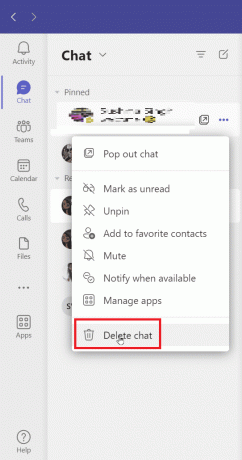
4. Zobrazí sa potvrdzovacia ponuka. Kliknite na Odstrániť pre úspešné odstránenie chatu.

Prečítajte si tiež:Ako označiť všetkých v skupinovom rozhovore Teams
Čo sa stane, keď odstránite skupinu Microsoft Team Chat Group?
Keď sa zbavíte chatovej skupiny Microsoft Team, chat bude odstránený z vášho zoznamu chatov. Je však dôležité si uvedomiť, že ostatní účastníci četovej skupiny budú stále môcť vidieť čet, aj keď ho odstránite. Budú informovaní, že ste opustili skupinu, ale nebudú vedieť, že ste ju odstránili.
Ako odstrániť správu v skupinovom rozhovore Teams
Je ľahké odstrániť správu zo skupinového chatu, ktorú ste poslali nevedomky alebo omylom. Ak chcete odstrániť správu, postupujte takto:
1. Otvorte skupinový chat v Aplikácia MS Teams v ktorom chcete správu vymazať.
2. teraz stlačte a podržte správu ktoré chcete vymazať.
3. Nakoniec klepnite na Odstrániť správu.

Ako odstrániť históriu skupinového chatu Teams
Ak chcete odstrániť históriu skupinových rozhovorov Teams, môžete použiť politiku uchovávania údajov platformy. Urobiť tak:
Poznámka: Ak chcete získať prístup k týmto funkciám, musíte začať bezplatnú 90-dňovú skúšobnú verziu riešení Microsoft Purview.
1. Najprv prejdite na Portál dodržiavania pravidiel spoločnosti Microsoft Purview.

2. Teraz vyberte Správa životného cyklu údajov z ľavého panela a kliknite na Zásady uchovávania tab.
3. Potom zapnite Chat tímov a kliknite na tlačidlo Upraviť pridajte používateľa alebo skupinový chat, ktorý chcete zahrnúť.
4. Teraz vyberte Automaticky odstráňte položky možnosť.
Nakoniec skontrolujte a dokončite proces, aby ste uložili zmeny.
Prečo nemôžem opustiť tím v Microsoft Teams?
Ak nemôžete opustiť tím v Microsoft Teams, zvážte nasledujúce možnosti:
- Použitie študentskej verzie: Ak používate študentskú verziu Microsoft Teams, určité obmedzenia vám môžu brániť opustiť tím.
- Posledná osoba a vlastník tímu: Ak ste poslednou osobou v tíme a boli ste vymenovaný za vlastníka tímu, nemôžete tím opustiť bez jeho úplného vymazania.
Dúfame, že vám tento článok pomohol ako odstrániť tímovú chatovú skupinu efektívne. Ak máte ďalšie návrhy alebo otázky, neváhajte ich zanechať v sekcii komentárov nižšie.
Henry je skúsený technický spisovateľ s vášňou pre sprístupňovanie zložitých technologických tém každodenným čitateľom. S viac ako desaťročnými skúsenosťami v technickom priemysle sa Henry stal dôveryhodným zdrojom informácií pre svojich čitateľov.



